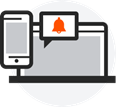Práticas recomendadas para configurar tíquetes T&M
Com a ferramenta T&M Tickets, você pode garantir que todos da sua equipe sejam informados sobre o status do trabalho extra sem preencher tíquetes ou tags em papel.
Para obter instruções sobre como adicionar a ferramenta Tíquetes T&M aos seus projetos, consulte Adicionar e remover Ferramentas de Projeto.
1. Comece configurando suas informações de nível de empresa para que você possa habilitar seus usuários e garantir que as informações sejam consistentes em todos os seus projetos. |
| Deseja criar um novo conjunto de campos configurável e/ou novos campos personalizados para usar com a ferramenta Tíquetes T&M? | Você configurou as classificações da empresa e as atribuiu à sua equipe para que sejam atribuídas automaticamente em Planilhas de horas ou em um tíquete T&M? | Você decidiu quais usuários devem ser capazes de criar e gerenciar tíquetes T&M? |
|
Crie novos conjuntos de campos configuráveis e crie novos campos personalizados. |
Adicione uma classificação, habilite classificações em um projeto e atribua classificações a usuários ou contatos ao editar uma conta de usuário no diretório do projeto ou editar um trabalhador. |
Siga as etapas Gerenciar usuários em Editar um modelo de permissões do projeto. |
2. Configure seu projeto para facilitar a seleção de funcionários, equipamentos e signatários pela equipe no local. |
| Todos os funcionários e trabalhadores foram adicionados ao projeto? | Todos os equipamentos do projeto que está atualmente no local foram montados? | Você adicionou quem verificará os ingressos ou quem poderá autorizar trabalho extra? |
|
Adicionar trabalhadores a equipes de obra ou adicionar funcionários ao diretório. |
Adicione equipamentos ao seu projeto usando a ferramenta Administrador do projeto. |
Adicione uma conta de usuário ao Diretório do projeto com permissões de nível "Somente leitura" ou superior na ferramenta Tíquetes T&M. |
3. Simplifique a comunicação entre seu escritório, as equipes de campo e seu cliente. |
||
| Você deseja receber notificações de quando um tíquete T&M for criado ou verificado no local pelo seu cliente para que você possa agir? | ||
|
Selecione quem deve receber notificações por e-mail quando os tíquetes T&M forem criados ou verificados no local seguindo as etapas em Configurar configurações avançadas: tíquetes T&M. |
||
| Precisa entender melhor o status do trabalho de T&M em seus projetos? | Precisa exportar informações de mão de obra, material ou equipamento para uma planilha? | Precisa baixar seu tíquete T&M para documentação de backup? |
 Crie um relatório de "tíquete T&M" na ferramenta Relatórios do projeto e distribua um instantâneo de um relatório personalizado do projeto. |
 Siga as etapas em Editar um relatório personalizado da empresa e Exportar uma empresa personalizada Relatório. |
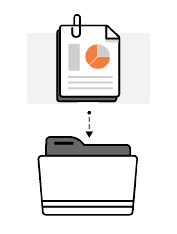 Consulte Exportar um tíquete T&M como PDF do aplicativo Web do Procore ou de seu e-mail. |
Configurar tíquetes T&M
- Configurar permissões
- Configurar uma força de trabalho
- Configurar equipamento
- Configurar notificações
- Configurar relatórios
Configurar permissões
- Para atribuir permissões a usuários para a ferramenta Tíquetes T&M:
- Atribua as permissões adequadas ao usuário na ferramenta Permissões da empresa.
Configurar uma força de trabalho
- Para que os usuários apareçam na ferramenta Tíquetes T&M:
- Adicione funcionários com base em um projeto individual.
- Acesse o Diretório, adicione ou edite o perfil de usuário de cada funcionário e, em "Informações pessoais", role para baixo para marcar a caixa de verificação que diz "É funcionário de [nome da empresa]?". Será necessário adicionar o funcionário a cada Diretório do projeto para o qual você deseja controlar seu tempo. Para obter mais informações , consulte Editar uma conta de usuário no Diretório do projeto.
- Adicione um "trabalhador" à ferramenta Equipes de obra. Um endereço de e-mail NÃO é necessário para criar um "trabalhador" nem é necessário adicioná-lo ao Diretório. Consulte Adicionar um trabalhador para saber mais.
- Selecione Funcionários no Diretório da empresa (somente se a configuração "pode ser rastreada em todos os projetos" estiver marcada).
- Os funcionários serão listados na ferramenta Planilhas de horas para todos os projetos se a configuração "Funcionários da empresa podem ser rastreados em todos os projetos?" estiver habilitada e eles forem um "Funcionário da empresa". Consulte Configurar definições avançadas: planilhas de horas de nível de empresa.
- Selecione uma equipe de obra (um grupo de funcionários).
- Primeiro, é necessário criar uma equipe de obra na ferramenta Equipes de obra. Para obter mais informações, consulte Criar uma equipe de obra.
- Adicione funcionários com base em um projeto individual.
Configurar equipamento
- Para adicionar equipamentos para uso na ferramenta Tíquetes T&M:
- Adicionar equipamento na ferramenta Administrador de nível de projeto.
- Crie equipamentos com base em um tíquete T&M na ferramenta Tíquetes T&M.
Configurar notificações
- Para definir as configurações de notificação para os usuários:
- Defina as configurações de Administrador de tíquete T&M para designar quem recebe notificações sobre tíquetes T&M.
Configurar relatórios
- Para capturar dados sobre tíquetes T&M:
- Crie um relatório de projeto personalizado para obter insights em tempo real.